Jedwali la yaliyomo
Katika Microsoft Excel, tunahitaji kufomati thamani za seli zozote ili kupata usomaji unaofaa na mtazamo mzuri. Kando na kutumia amri inayopatikana iliyojengewa ndani katika utepe wa Excel, tunaweza kufomati thamani ya seli kwa kutumia kitendakazi cha TEXT na pia VBA Format chaguo. Ikiwa pia una hamu ya kujua kuihusu, pakua kitabu chetu cha mazoezi na utufuate.
Pakua Kitabu cha Mazoezi
Pakua kitabu hiki cha mazoezi kwa mazoezi unaposoma makala haya.
6>
Uumbizaji na Kazi za MAANDIKO.xlsm
📚 Kumbuka:
Shughuli zote ya makala haya yanatimizwa kwa kutumia Microsoft Office 365 programu.
10 Zinazofaa Mifano ya Utendakazi wa MAANDIKO ili Kuumbiza Thamani ya Seli katika Excel
Hapa, tutatumia kitendakazi cha TEXT ili kubadilisha umbizo la thamani yetu ya seli. Tutaonyesha 10 mifano inayofaa ili kuonyesha uumbizaji wote.
1. Thamani ya Kuumbiza Nambari
Katika mfano wa kwanza wa chaguo la kukokotoa la TEXT , tutabadilisha umbizo la nambari na kuionyesha katika umbizo tofauti. Tunayo nambari katika kisanduku B5 . Tutaiumbiza kuwa 7 umbizo tofauti.
Chagua kisanduku na uandike fomula zozote za uumbizaji kulingana na matakwa yako.
Ili kubadilisha thamani kuwa '#,##.00' umbizo, fomula itakuwa:
=TEXT($B$5,"#,###.00")
KwaUpatikanaji:
Excel kwa Office 365, Excel 2019, Excel 2016, Excel 2013, Excel 2011 kwa Mac, Excel 2010, Excel 2007, Excel 2003, Excel XP, Excel 2000.
Mifano 5 Inayofaa ya Utendakazi wa Umbizo la VBA ili Kuumbiza Thamani ya Seli
Hapa, tutaonyesha 5 mifano rahisi ya kuonyesha ubadilishaji wa umbizo la thamani za seli kupitia Muundo wa VBA Kazi. Mifano imeonyeshwa hapa chini hatua kwa hatua:
1. Nambari ya Umbizo
Katika mfano wa kwanza, tutaandika msimbo wa VBA ambao utapanga nambari yetu ya nambari kuwa 5 aina tofauti za umbizo. Hatua zimetolewa hapa chini:
📌 Hatua:
- Ili kuanza mchakato, nenda kwenye kichupo cha Msanidi na ubofye 1>Visual Basic . Ikiwa huna hiyo, lazima uwashe kichupo cha Msanidi . Au Unaweza pia kubofya 'Alt+F11' kwa ajili ya kufungua Kihariri Cha Msingi cha Visual .

- Kwa hivyo, kisanduku kidadisi kitatokea.
- Sasa, katika kichupo cha Ingiza kwenye kisanduku hicho, bofya chaguo la Moduli .

- Kisha, andika msimbo wa kuona ufuatao katika kisanduku hicho tupu cha kuhariri.

4892
- Baada ya hapo, bonyeza 'Ctrl+S' ili kuhifadhi msimbo.
- Funga kichupo cha Mhariri .
- Baada ya hapo, katika Kichupo cha Msanidi , bofya Macros kutoka kwa kikundi cha Code .

- Kama a matokeo, kisanduku kidadisi kidogo chenye kichwa Macro kitafanyakuonekana.
- Chagua chaguo la Format_Number na ubofye kitufe cha Run ili kutekeleza msimbo.


Kwa hivyo, tunaweza kusema kwamba msimbo wetu wa kuona unafanya kazi kikamilifu, na tunaweza kutumia Umbiza chaguo za kukokotoa katika Excel.
2. Asilimia ya Uumbizaji
Katika mfano huu, tutaandika msimbo wa VBA ili kufomati thamani ya seli kwa asilimia. Hatua za mbinu hii zimetolewa kama ifuatavyo:
📌 Hatua:
- Kwanza kabisa, nenda kwenye kichupo cha Msanidi na bonyeza Visual Basic . Ikiwa huna hiyo, lazima uwashe kichupo cha Msanidi . Au Unaweza pia kubofya 'Alt+F11' kwa ajili ya kufungua Kihariri Cha Msingi cha Visual .

- Kisanduku kidadisi kidogo kitaonekana.
- Baada ya hapo, katika kichupo cha Ingiza kwenye kisanduku hicho, bofya chaguo la Moduli .

- Andika msimbo wa kuona ufuatao katika kisanduku hicho tupu cha kuhariri.

6482
- Sasa, bonyeza 'Ctrl+S' ili kuhifadhi msimbo.
- Kisha, funga kichupo cha Mhariri .
- Baadaye, katika Msanidi kichupo, bofya kwenye Macros kutoka kwa kikundi cha Kanuni.

- Kutokana na hayo, kisanduku kidadisi kidogo chenye kichwa Macro itaonekana.
- Ifuatayo, chagua chaguo la Format_Percentage .
- Mwishowe, bofya kitufe cha Run ili kuendeshamsimbo.

- Utagundua nambari itaonyeshwa katika umbizo la asilimia.

Kwa hivyo, tunaweza kusema kwamba msimbo wetu wa kuona hufanya kazi kwa ufanisi, na tunaweza kutumia Umbizo chaguo za kukokotoa katika Excel.
3. Uumbizaji wa Jaribio la Mantiki
Sasa, tutaandika msimbo wa VBA ili kuangalia mantiki na kupanga thamani ya seli kwenye mantiki hiyo. Hatua za mbinu hii zimefafanuliwa hapa chini:
📌 Hatua:
- Kwanza, nenda kwenye kichupo cha Msanidi na ubofye 1>Visual Basic . Ikiwa huna hiyo, lazima uwashe kichupo cha Msanidi . Au Unaweza pia kubofya 'Alt+F11' kwa ajili ya kufungua Kihariri Cha Msingi cha Visual .

- Kwa hivyo, kisanduku kidadisi kitatokea.
- Kifuatacho, katika kichupo cha Ingiza kwenye kisanduku hicho, bofya chaguo la Moduli .

- Kisha, andika msimbo wa kuona ufuatao katika kisanduku hicho tupu cha kuhariri.

8293
- Bonyeza 'Ctrl+S' ili kuhifadhi msimbo.
- Sasa, funga kichupo cha Mhariri .
- Baadaye, katika Msanidi Programu kichupo, bofya kwenye Macros kutoka kwa kikundi cha Msimbo .

- kisanduku kidogo cha mazungumzo. yenye kichwa Macro itaonekana.
- Kisha, chagua chaguo la Format_Logic_Test na ubofye kitufe cha Run .

- Utapata matokeo unayotaka.

Kwa hivyo, tunaweza kusema kwamba msimbo wetu wa kuona hufanya kazikwa usahihi, na tunaweza kutumia kitendakazi cha Umbizo katika Excel.
4. Tarehe ya Uumbizaji
Hapa, tutapanga thamani ya tarehe ya kisanduku kupitia VBA. kanuni. Hatua za umbizo la kisanduku zimeonyeshwa hapa chini:
📌 Hatua:
- Mwanzoni, nenda kwenye kichupo cha Msanidi na ubofye Visual Basic . Ikiwa huna hiyo, lazima uwashe kichupo cha Msanidi . Au Unaweza pia kubofya 'Alt+F11' kwa ajili ya kufungua Kihariri Cha Msingi cha Visual .

- Kisanduku kidadisi kidogo kitaonekana.
- Sasa, katika kichupo cha Ingiza kwenye kisanduku hicho, bofya chaguo la Moduli .
35>
- Baada ya hapo, andika msimbo wa kuona ufuatao katika kisanduku hicho tupu cha kuhariri.

5750
- Kisha, bonyeza 'Ctrl+S' ili kuhifadhi msimbo.
- Funga kichupo cha Mhariri .
- Inayofuata, katika Msanidi kichupo, bofya kwenye Macros kutoka kwa kikundi cha Msimbo .

- Kisanduku kidadisi kingine kidogo chenye kichwa 1>Macro itaonekana.
- Sasa, chagua chaguo la Format_Date .
- Mwishowe, bofya Run . 33>
- Utapata tarehe katika miundo mingi.
- Kwanza, nenda kwenye kichupo cha Msanidi na ubofye Visual Basic . Ikiwa huna hiyo, lazima uwashe kichupo cha Msanidi . Au Unaweza pia kubofya 'Alt+F11' kwa ajili ya kufungua Kihariri Cha Msingi cha Visual .
- Kama matokeo, kisanduku kidadisi kitatokea.
- Kisha, katika kichupo cha Ingiza kwenye kisanduku hicho, bofya chaguo la Moduli .
- Andika msimbo wa kuona ufuatao katika kisanduku hicho tupu cha kuhariri.
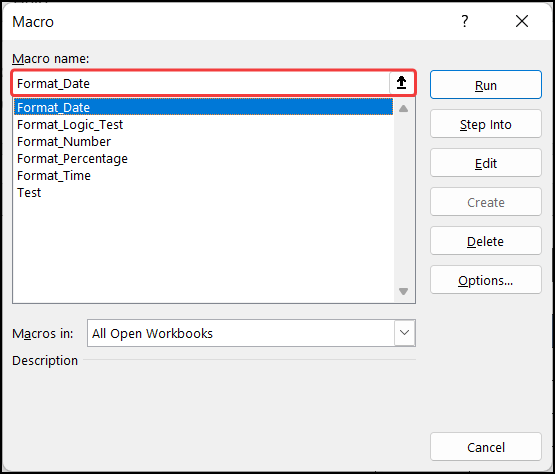
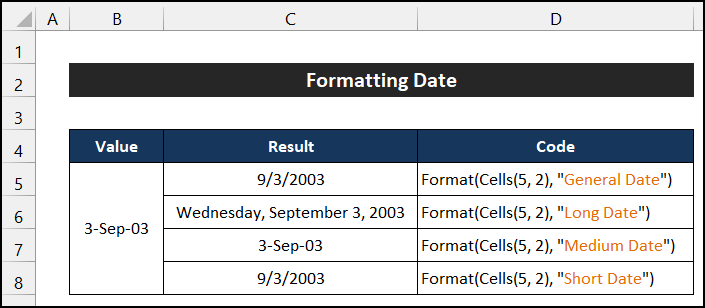
Kwa hivyo, tunaweza kusema kwamba yetu msimbo wa kuona hufanya kazi kikamilifu, na tunaweza kutumia kitendakazi cha Umbizo katika Excel.
5. Kupanga Thamani ya Muda
Katika mfano wa mwisho, tutaandika. msimbo wa VBA kufomati wakati wetu va lue katika nyinginjia. Hatua za uumbizaji zimefafanuliwa hapa chini:
📌 Hatua:



3684
- Baada ya hapo , bonyeza 'Ctrl+S' ili kuhifadhi msimbo.
- Sasa, funga kichupo cha Mhariri .
- Inayofuata, katika Kichupo cha Msanidi , bofya Macros kutoka kwa kikundi cha Code .

- Kutokana na hilo. , kisanduku kingine kidogo cha kidadisi kinachoitwa Macro kitatokea.
- Chagua chaguo la Format_Time na ubofye kitufe cha Run .

- Utapata thamani ya muda katika miundo tofauti.

Mwishowe, tunaweza kusema kwamba yetu msimbo unaoonekana hufanya kazi kikamilifu, na tunaweza kutumia kitendakazi cha Umbizo katika Excel.
Soma Zaidi: Mfumo wa Maandishi ya Excel (Kazi ya Maandishi)
💬 Mambo Unayopaswa Kujua
Wakati utatumia chaguo hili la kukokotoa, inabidi ukumbuke vitu viwili.
Kwanza, kitendakazi cha TEXT kitatumika tu katika Lahajedwali ya Excel. Wewehaiwezi kutumia kazi hii katika mazingira ya VBA. Zaidi ya hayo, ukijaribu kutumia chaguo hili la kukokotoa katika nafasi yako ya kazi ya VBA, Excel itakuonyesha hitilafu, na msimbo hautaendeshwa mbele.
Kwa upande mwingine, unaweza kutumia Format fanya kazi katika nafasi ya kazi ya VBA pekee. Ndani ya lahakazi ya Excel, hutaweza kubaini chaguo za kukokotoa zinazoitwa Umbiza .

Hitimisho
Huo ndio mwisho ya makala hii. Natumaini kwamba makala hii itakuwa na manufaa kwako na utaweza kutumia kazi ya Format katika Excel. Tafadhali shiriki maswali au mapendekezo yoyote zaidi nasi katika sehemu ya maoni hapa chini ikiwa una maswali au mapendekezo zaidi.
Usisahau kuangalia tovuti yetu, ExcelWIKI , kwa Excel- kadhaa- matatizo na masuluhisho yanayohusiana. Endelea kujifunza mbinu mpya na uendelee kukua!
kubadilisha thamani kuwa '(#,##.00)' umbizo, fomula itakuwa: =TEXT($B$5,"(#,###.00)")
Ili kubadilisha thamani kuwa '-#,###.00' umbizo, fomula itakuwa:
=TEXT($B$5,"-#,###.00")
Kwa kubadilisha thamani kuwa '#,###' umbizo, fomula itakuwa:
=TEXT($B$5,"#,###")
Ili kubadilisha thamani kuwa '###,###' umbizo, fomula itakuwa:
=TEXT($B$5,"?/??")
Kwa kubadilisha thamani kuwa '###.00' umbizo, fomula itakuwa:
=TEXT($B$5,"####.00")
Ili kubadilisha thamani kuwa '#.00' umbizo, fomula itakuwa:
=TEXT($B$5,"#.00")
Bonyeza kitufe cha Ingiza na utapata umbizo la kisanduku unachotaka.

Hivyo. tunaweza kusema kwamba tunaweza kutumia kitendakazi cha Excel TEXT ili kufomati nambari.
Soma Zaidi: Jinsi ya Kuchanganya Maandishi na Nambari katika Excel na Endelea Kuumbiza
2. Sarafu ya Kuumbiza
Katika mfano ufuatao, tutatumia chaguo za kukokotoa za TEXT ili kuonyesha nambari katika umbizo la sarafu. 7 aina tofauti za uumbizaji wa sarafu zitaonyeshwa hapa. Tunayo nambari katika kisanduku B5 .
Ili kupata thamani, chagua kisanduku chochote na uandike fomula zozote kulingana na mahitaji yako.
Ili kubadilisha thamani hiyo. katika umbizo la '$#,###.00' , fomula itakuwa:
=TEXT($B$5,"$#,###.00")
Kwa kubadilisha thamani kuwa '($#,###.00)' umbizo, fomula hiyokuwa:
=TEXT($B$5,"($#,###.00)")
Ili kubadilisha thamani kuwa '-$#,###.00' umbizo , fomula itakuwa:
=TEXT($B$5,"-$#,###.00")
Kwa kubadilisha thamani kuwa '¥#,###' umbizo, fomula itakuwa:
=TEXT($B$5," ¥#,###")
Ili kubadilisha thamani kuwa '¥# ##,###' umbizo, fomula itakuwa:
=TEXT($B$5," ¥###,###")
Kwa kubadilisha thamani kuwa '$###.00' umbizo, fomula itakuwa:
=TEXT($B$5,"$####.00")
Ili kubadilisha thamani kuwa '$#.00' umbizo, fomula itakuwa:
=TEXT($B$5,"$#.00")
Bonyeza Enter . Utapata uumbizaji wa sarafu unayotaka.
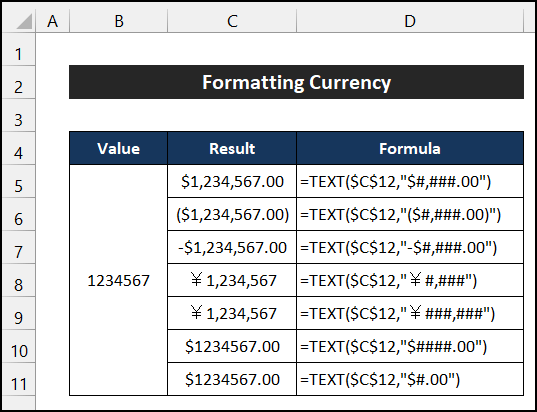
Kwa hivyo. tunaweza kusema kwamba tunaweza kutumia kitendakazi cha Excel TEXT kufomati nambari katika sarafu.
Soma Zaidi: Misimbo ya Umbizo la Utendaji wa Maandishi ya Excel
3. Tarehe ya Uumbizaji
Sasa, tutatumia TEXT chaguo za kukokotoa kufomati tarehe katika miundo tofauti. Thamani yetu ya tarehe iko kwenye kisanduku B5 . Tutaonyesha 9 aina tofauti za uumbizaji tarehe.
Kwanza, chagua kisanduku chochote na uandike fomula zozote kulingana na mahitaji yako.
Ili kubadilisha tarehe kuwa kisanduku Umbizo la 'DDMMMYYY' , fomula itakuwa:
=TEXT($B$5,"DDMMMYYY")
Kwa kubadilisha tarehe kuwa ' umbizo la DDMMMYY' , fomula itakuwa:
=TEXT($B$5,"DDMMMYY")
Ili kubadilisha tarehe kuwa 'MMM DD, YYYY ' umbizo, fomula itakuwa:
=TEXT($B$5,"MMM DD, YYYY")
Kwakubadilisha tarehe kuwa 'DDDD' umbizo, fomula itakuwa:
=TEXT($B$5,"DDDD")
Ili kubadilisha tarehe kuwa Umbizo la 'DDDD,DDMMMYYYY' , fomula itakuwa:
=TEXT($B$5,"DDDD, DDMMMYYYY")
Kwa kubadilisha tarehe kuwa 'DDDD, MMM DD, YYYY' umbizo, fomula itakuwa:
=TEXT($B$5,"DDDD, MMM DD, YYYY")
Ili kubadilisha tarehe kuwa
Umbizo la 1>'MM/DD/YYYY' , fomula itakuwa: =TEXT($B$5,"MM/DD/YYYY")
Kwa kubadilisha tarehe kuwa
Umbizo la 1>'MM/DD' , fomula itakuwa: =TEXT($B$5,"MM/DD")
Ili kubadilisha tarehe kuwa umbizo la 'YYYY-MM-DD' , fomula itakuwa:
=TEXT($B$5,"YYYY-MM-DD")
Kisha, bonyeza Enter . Utapata uumbizaji wa tarehe unaotaka.

Kwa hivyo. tunaweza kusema kwamba tunaweza kutumia kitendakazi cha Excel TEXT kufomati tarehe.
4. Muda wa Uumbizaji
Hapa, kitendakazi cha TEXT itatusaidia kupanga thamani ya wakati katika miundo tofauti. Muda ambao tunapaswa kuuumbiza uko kwenye kisanduku B5 . Tutaonyesha 3 aina tofauti za uumbizaji wa saa.
Mwanzoni, chagua kisanduku chochote na uandike fomula zozote kulingana na mahitaji yako.
Ili kubadilisha saa katika umbizo la 'H:MM AM/PM' , fomula itakuwa:
=TEXT($B$5,"H:MM AM/PM")
Kwa kubadilisha muda katika umbizo la 'H:MM:SS AM/PM' , fomula itakuwa:
=TEXT($B$5,"H:MM:SS AM/PM")
Ili kubadilisha muda kuwa umbizo la 'H:MM:SS AM/PM' , fomula hiyo itafanyakuwa:
=TEXT(NOW(),"H:MM:SS AM/PM")
Tutatumia pia kitendaji cha SASA .
Baada ya hapo, bonyeza Enter . Utapata uumbizaji wa wakati unaotaka.

Kwa hivyo. tunaweza kusema kwamba tunaweza kutumia kitendakazi cha Excel TEXT ili kufomati wakati tunaotaka.
5. Uumbizaji Tarehe na Wakati uliochanganywa
Wakati mwingine, mkusanyiko wetu wa data huwa na zote mbili. tarehe na saa katika seli moja. Katika hali hiyo, tunaweza kuzibadilisha kwa kutumia TEXT kazi. Tutaonyesha 3 aina tofauti za umbizo ambapo saa na tarehe zimewekwa pamoja. Thamani iko katika kisanduku B5 .
Kwanza, chagua kisanduku chochote na uandike fomula zozote kulingana na hitaji lako.
Ili kubadilisha tarehe na saa zote kuwa kisanduku kimoja. Umbizo la 'MMM DD, YYYY H:MM:SS AM/PM' , fomula itakuwa:
=TEXT($B$5,"MMM DD, YYYY H:MM:SS AM/PM")
Kwa kubadilisha tarehe na wakati kuwa 'YYYY-MM-DD H:MM AM/PM' umbizo, fomula itakuwa:
=TEXT($B$5,"YYYY-MM-DD H:MM AM/PM")
Ili kubadilisha tarehe na wakati kuwa 'YYYY-MM-DD H:MM' umbizo, fomula itakuwa:
=TEXT($B$5,"YYYY-MM-DD H:MM")
Ifuatayo, bonyeza Enter . Utagundua thamani itafomati kulingana na matakwa yako.

Mwishowe. tunaweza kusema kwamba tunaweza kutumia kitendakazi cha Excel TEXT ili kufomati tarehe na wakati pamoja kwa wakati mmoja.
6. Asilimia ya Uumbizaji
Tunaweza kubadilisha a nambari kwa asilimia kwa kutumia TEXT chaguo za kukokotoa. Sisizitaonyesha 3 aina tofauti za umbizo. Hasa, uumbizaji utatofautiana kwa idadi ya tarakimu tunazoweka baada ya uhakika wa desimali. Thamani ambayo itabadilisha iko kwenye seli B5 .
Kwanza kabisa, chagua kisanduku chochote na uandike fomula zozote kulingana na mahitaji yako.
Ili kubadilisha kisanduku chochote thamani katika umbizo la '0%' , fomula itakuwa:
=TEXT($B$5,"0%")
Kwa kubadilisha thamani kuwa '0.0%' umbizo, fomula itakuwa:
=TEXT($B$5,"0.0%")
Ili kubadilisha thamani kuwa ' Umbizo la 0.00%' , fomula itakuwa:
=TEXT($B$5,"0.00%")
Sasa, bonyeza Enter . Utapata umbizo la asilimia unayotaka.

Mwishowe. tunaweza kusema kwamba tunaweza kutumia kitendakazi cha Excel TEXT kufomati nambari katika asilimia.
Soma Zaidi: Jinsi ya Kuonyesha Asilimia katika Hadithi katika Chati ya Pai ya Excel (iliyo na Hatua Rahisi)
7. Nambari ya Sehemu ya Uumbizaji
Katika mfano huu, tutapanga nambari za sehemu kwa kutumia TEXT chaguo la kukokotoa. Tutaonyesha 9 aina tofauti za umbizo. Nambari ya nambari ya desimali ambayo itaumbiza iko kwenye kisanduku B5 .
Chagua kisanduku chochote na uandike fomula zozote kulingana na mahitaji yako.
Ili kubadilisha thamani kuwa '?/?' umbizo la sehemu, fomula itakuwa:
=TEXT($B$5,"?/?")
Kwa kubadilisha thamani kuwa '?/??' umbizo la sehemu,fomula itakuwa:
=TEXT($B$5,"?/??")
Ili kubadilisha thamani kuwa '?/???' umbizo la sehemu , fomula itakuwa:
=TEXT($B$5,"?/???")
Kwa kubadilisha thamani kuwa '?/2' umbizo la sehemu, fomula itakuwa:
=TEXT($B$5,"?/2")
Ili kubadilisha thamani kuwa '?/4' umbizo la sehemu, muundo wa sehemu fomula itakuwa:
=TEXT($B$5,"?/4")
Kwa kubadilisha thamani kuwa '?/8' umbizo la sehemu, fomula hiyo itakuwa:
=TEXT($B$5,"?/8")
Ili kubadilisha thamani kuwa '?/16' umbizo la sehemu, fomula itakuwa kuwa:
=TEXT($B$5,"?/16")
Kwa kubadilisha thamani kuwa '?/10' umbizo la sehemu, fomula itakuwa :
=TEXT($B$5,"?/10")
Ili kubadilisha thamani kuwa '?/100' umbizo la sehemu, fomula itakuwa:
=TEXT($B$5,"?/100")
Mwishowe, bonyeza Ingiza . Utapata umbizo la asilimia unayotaka.

Hivyo. tunaweza kusema kwamba tunaweza kutumia kitendakazi cha Excel TEXT ili kufomati nambari ya desimali kuwa sehemu.
8. Kupanga Nambari ya Kisayansi
Katika mfano ufuatao, tutapanga thamani ya nambari kuwa nambari ya kisayansi kupitia chaguo za kukokotoa za TEXT . Tutaunda nambari kulingana na nambari ya nambari baada ya alama za desimali. Nambari halisi ya nambari ambayo itaumbizwa iko kwenye kisanduku B5 .
Mwanzoni, chagua kisanduku chochote na uandike fomula zozote kulingana na yako.hamu.
Ili kubadilisha thamani kuwa '0.00E+00' umbizo, fomula itakuwa:
=TEXT($B$5,"0.00E+00")
Kwa kubadilisha thamani kuwa '0.0E+00' umbizo, fomula itakuwa:
=TEXT($B$5,"0.0E+00")
Bonyeza Ingiza . Utapata thamani iliyoumbizwa.

Kwa hivyo. tunaweza kusema kwamba tunaweza kutumia kitendakazi cha Excel TEXT kufomati nambari ya desimali kuwa nambari ya kisayansi.
9. Kupanga Nambari ya Simu
Sasa, tutaunda nambari ya simu. kukuonyesha utaratibu wa uumbizaji wa kufomati nambari za jumla za nambari kwenye simu kwa kitendakazi cha TEXT . Thamani ya nambari iko kwenye kisanduku B5 .
Kwanza, chagua kisanduku chochote na uandike fomula zozote kulingana na mahitaji yako.
Ili kubadilisha thamani kuwa '(##) ###-##-#-#####' umbizo, fomula itakuwa:
=TEXT($B$5,"(##) ###-###-#####") 3>
Baadaye, bonyeza Enter . Utagundua nambari ya simu.

Kwa hivyo. tunaweza kusema kwamba tunaweza kutumia kitendakazi cha Excel TEXT ili kufomati nambari ya desimali kuwa sehemu.
10. Kuunda Nambari Sifuri Inayoongoza
Katika mfano wa mwisho. , tutatumia umbizo la kukokotoa la TEXT kwa nambari ambazo zinapaswa kuanza na Sifuri (0) . Tutaonyesha 3 fomula tofauti za uumbizaji. Nambari iko kwenye kisanduku B5 .
Mwanzoni, chagua kisanduku chochote na uandike fomula zozote kulingana na yako.mahitaji.
Ili kubadilisha thamani kuwa '00' umbizo, fomula itakuwa:
=TEXT($B$5,"00")
Kwa kubadilisha thamani kuwa '000' umbizo, fomula itakuwa:
=TEXT($B$5,"000")
Ili kubadilisha thamani kuwa '0000' umbizo, fomula itakuwa:
=TEXT($B$5,"0000")
Kisha, bonyeza Ingiza . Utapata umbizo la asilimia unayotaka.
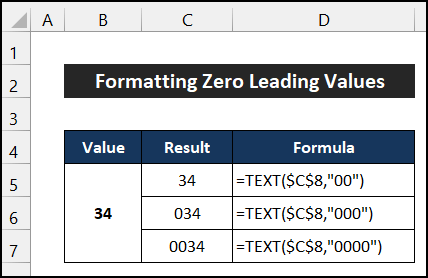
Mwishowe. tunaweza kusema kwamba tunaweza kutumia kitendakazi cha Excel TEXT ili kufomati nambari ya desimali inayoanza na Zero .
Muhtasari wa Kazi ya Umbizo la VBA
Format ni VBA chaguo za kukokotoa. Huwezi kuipata au kuitumia katika lahajedwali ya Excel. Tunaweza kutumia chaguo hili la kukokotoa wakati tu tunapoandika msimbo wa VBA.
⏺ Madhumuni ya Kazi:
Kitendo hiki kwa ujumla hutumika kubadilisha umbizo. ya thamani ya seli kupitia VBA.
⏺ Sintaksia:
Format(Expression, [Format])
⏺ Ufafanuzi wa Hoja:
| Hoja | Inayotakiwa/Hiari | Maelezo |
|---|---|---|
| Maelezo | Inahitajika | Maelezo ni mfuatano wa maandishi au thamani ya seli ambayo tunataka kufomati kulingana na mahitaji yetu. |
| Umbiza | Hiari | Huu ndio uumbizaji wa kisanduku tunachotaka. |
⏺ Rejea:
Baada ya kutekeleza msimbo utendakazi utaonyesha thamani ya seli na umbizo tunalotaka.
⏺

